Сейчас нам с вами предстоит узнать о ситуации, bilgisayarın kendisi uyku modundan uyandığında. Bu fenomen çok nadir değildir. Ve kullanıcılara pek çok sorun sunabilir. Bu neden oluyor? Olayların gelişimi için birçok seçenek var. Bazen bu tür "hileler" in arkasında küçük sistem hataları vardır, ancak bazen bu da ciddi sorunların bir işaretidir. Ve bugün sizinle birlikte böyle bir durumda neler yapılabileceğini öğreneceğiz. Aslında, bilgisayarın uyku modundan uyandığı sorunu çözmek genellikle çok kolay ve basittir. Önemli olan, alınması gereken eylemlerin algoritmasını bilmek.
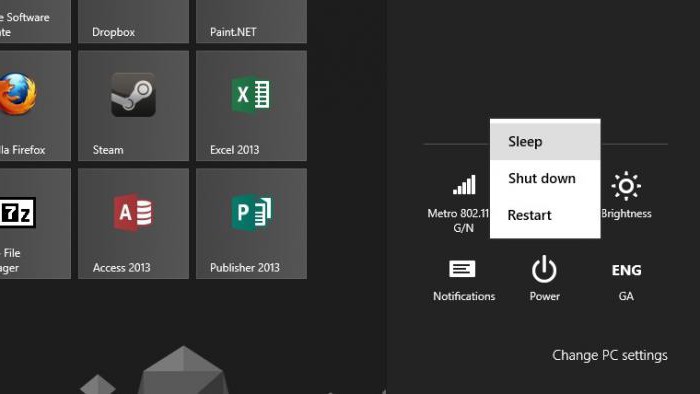
Bu nedir?
Fakat ondan önce, bilgisayarın hangi durumuyla başa çıkacağımızı bulmaya değer. Belki bilgisayar kendiliğinden uyku modundan çıkarsa, geliştiricilerin istediği şey bu muydu?
Uygulama gösterdiği gibi, hayır.Önemli olan, hazırda bekletme modunun, geçerli ayarların ve oturum parametrelerinin kaydedildiği işletim sisteminin durumudur. Ancak sadece güç tasarrufu modunda. Bu duraklama gibi bir şey. Bilgisayarı uyku kipine geçirdiler ve elektriği "sarmıyor". Bu, cihazı uzun süre açık tuttuğunuzda cihazı kapatmamaya yardımcı olur. Ancak, ne yazık ki, çok sık olarak bilgisayarın kendisi uyku modundan çıkar. Bu neden oluyor?
uyanış
İlk senaryo dahil edilmiştir.bilgisayar uyanma modu. Bu şey çok hoş değil. Ve bize birçok sürpriz getirebilir. Çoğu zaman Windows 7'de bulunur, ancak sonraki ve önceki sürümlerde bulunur. Bu ayarın varlığından şüpheleniyorsanız, bilgisayarın neden uyku modundan uyandığını düşünmeniz gerekmez.

Bu faktörü kontrol etmek için şu adrese gitmelisiniz:güç ayarları. "Kontrol Panelinde" bulunurlar. Güç kaynağı bölümlerine gidin. Genellikle iki tane vardır - dengeli ve ekonomik. İkinciye tıklayın, ardından ek ayarlara tıklayın. Önünüzde, güç kaynağı parametrelerini bir modda veya diğerinde seçebileceğiniz küçük bir pencere açılacaktır.
"Zamanlayıcılara izin veruyanın ". Şimdi işaretlerini kaldırın ve değişiklikleri kaydedin. Hepsi bu, sorunlar çözüldü. Sonucu kontrol etmek için işletim sistemini uyku moduna alın. Ve bir süre olan her şeyi izleyin. Büyük olasılıkla, artık sahip olmayacaksınız. bilgisayarın kendisinin uyku modundan çıktığı bir sorun.
fare
Peki ya sorun devam ederse?Gerçekte, olayların gelişmesi için birçok seçenek vardır. Ve sorunu başka bir yerde aramanız gerekecek. Bu, çözümün de farklı olacağı anlamına gelir. Bazen bilgisayar, hatalı ayarlar veya daha doğrusu farenin arızalanması nedeniyle uyku modundan (Windows 8.1 veya başka bir sistem) uyanır.
Yani, yapabilen bağlı ekipmandır.bu sorunun kaynağı olarak hizmet edin. Bazen farelerin arızalanması durumunda monitördeki imleç bağımsız olarak hareket eder. Ve bu, bugünkü sorunumuzun nedeni haline geliyor. Bu nedenle, güç kaynağındaki zamanlayıcıyı kapattıktan sonra hala aynı durumdaysanız, fareyi değiştirmeyi veya onarım için almayı deneyin. Ayrıca fareyi bir süre bilgisayardan ayırabilir ve durumdaki değişikliklerin görünüp görünmeyeceğini kontrol edebilirsiniz. Evet? Harika, hatalı ekipmanı değiştirebilir ve sonucun keyfini çıkarabilirsiniz. Değil? Sonra fareyi tekrar takın - bu davranışın nedenini başka bir yerde arayacağız.
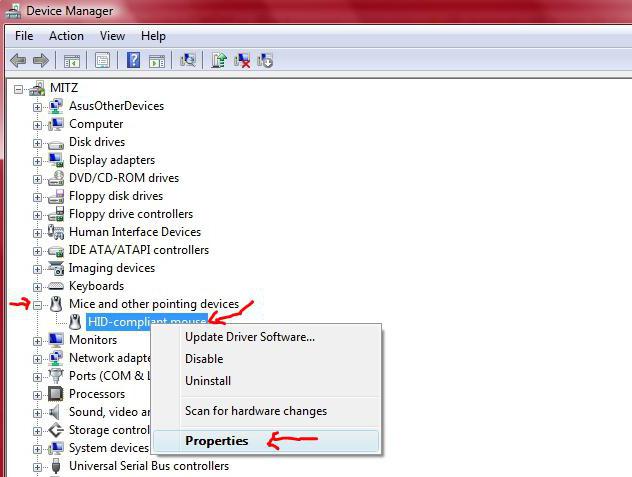
sürücüler
Bir başka çok ilginç, ama en çok değilolayların ortak bir sonucu itici güçlerdir. Bilgisayarın uyku modundan çıkmasına neden olabilirler. Windows 7 burada rakipsiz liderdir. Sonuçta, bu "montajda" sürücülerin otomatik olarak güncellenmesi, kendileri için bir ön arama ile ilk kez tanıtıldı.
Durum nasıl düzeltilir?Burada ya ustalar ya da kendi becerileriniz yardımcı olacaktır. Bilgisayarınız için tüm sürücüleri yüklemeyi deneyin. Ve zaten güncel olmayan her şeyi güncelleyin. Bazen yardımcı olur. Ancak bilgisayarın sürücülerin hatası nedeniyle uyanma nedeni bilimsel olarak temelsiz olduğundan, hiç kimse tüm ayarların normale döneceğini ve bilgisayarın nihayet sahibine itaat etmeye başlayacağını garanti etmez. Bu yüzden bu seçeneğe güvenmeyin. Bilgisayarınızı sihirbazlar ve sistem yöneticileri olarak sınıflandırmak daha iyidir.
güncellenmesi
Sürücülerle birlikte sorun şu kibilgisayar uyku modundan rastgele uyanırsa, en yaygın sistem güncellemeleri olabilir. Şimdi bu an birçok kullanıcı tarafından vurgulanıyor. Nitekim, "Windows" un otomatik güncellemesinden sonra, bilgisayarda genellikle çeşitli hoş olmayan sürprizler meydana gelmeye başlar. Sistemin "ölümüne" kadar.
Sorunla nasıl başa çıkılır?Otomatik denetimi kapatın, güncellemeleri indirin ve yükleyin. "Güncelleme Merkezi" ne gidin ve oradaki ayarları seçin. Şimdi kırmızıyla "önerilmez" olarak işaretlenen kutuyu işaretleyin. Adı "Sistem güncellemelerini asla otomatik olarak kontrol etme, yükleme veya indirme". Değişiklikleri kaydedin ve bilgisayarınızı yeniden başlatın. Bu kadar. Prensip olarak bu yeterli olmalıdır. Şimdi sonucun bizim manipülasyonlarımızdan kaynaklanıp kaynaklanmayacağını kontrol edebiliriz. Bunu yapmak için sistemi uyku moduna alın ve neler olduğunu tekrar izleyin. Herşey yolunda? O zaman daha fazla şikayet yok. Ve değilse? O zaman bilgisayarın neden uyku modundan kendi kendine uyandığını daha iyi anlamanız gerekir. Hala birçok seçenek var. Hatta bazıları biraz saçma görünebilir.

sistem
Bazen işletim sisteminin kendisi olabilirtüm sorunların nedeni. Dürüst olmak gerekirse, yazılımın hatası nedeniyle bilgisayarın uyku modundan (Windows XP veya başka bir sürüm - farketmez) uyanma davranışı oldukça yaygındır. Özellikle de yüklü içeriğin korsan bir sürümüne sahipseniz.
Bu durumda sorunla nasıl başa çıkılır?Birkaç seçenek var. Birincisi, dua etmek ve her şeyin kendiliğinden düzeltileceğini ummaktır. Bazen bu olur. Ancak bu bir kalıp değil. Bu nedenle, etkinliklerin gelişmesi için genellikle daha popüler ve başarılı seçeneklerden birine başvurmanız gerekir.
İşletim sistemini yeniden yüklemeyi seçebilirsiniz.Ondan sonra, bilgisayarın kendi kendine uyanmasıyla ilgili bir problem yaşama ihtimaliniz düşüktür. Doğru, bu yalnızca sürecin hatalar ve hatalar olmadan sorunsuz çalışması koşuluyla mümkündür. Korsan versiyonlarda, bu olayın olasılığı sıfırdır.

Ek olarak, bir çıkış yolu var ve daha pahalı.Ama aynı zamanda en doğru ve doğrudur. Bu, lisanslı bir işletim sisteminin doğrudan satın alınmasından başka bir şey değildir. Bu durumda sorun sizin için kesinlikle ortadan kalkacaktır. Her durumda, belirli bir süre için.
Programlar
Bilgisayarda yüklenen içerik de bazensistemin normal çalışmasına engel olur. Bu, esas olarak otomatik olarak başlayan programlarla ilgilidir. Ve bilgisayar yönetim araçlarına bakın. Örneğin, virüsten koruma veya kayıt defteri uygulamaları. Ayrıca bu liste, sürücülerin aranmasına ve güncellenmesine yardımcı olan programları içerir.
Durumu düzeltmek çok kolaydır.Şüpheli uygulamaları kapatın ve başlangıçtan kaldırın. Çoğu zaman, bu teknik, uyku modundan uyanma probleminin üstesinden gelmeye yardımcı olur. Tüm taramaları ve kontrolleri otomatik olarak yapmaktansa kendiniz yapmak daha iyidir. Böylece işletim sistemi ve performansıyla ilgili birçok sorunu önleyebilirsiniz.
İsteğe bağlı donanım
Dediğim gibi, nedenini bilmiyorsanbilgisayar kendi kendine uyanırsa, bağlı ekipmanı kontrol etmek mantıklıdır. Ve bu sadece fare için geçerli değil. Ve sadece bir bütün olarak bağlanabilen her şey. Klavyeden başlayıp flash sürücülerle bitiyor.

Mesele şu ki, işletim sistemi genelliklebilgisayara bağlı cihazları sürekli kontrol eder. Ve sık sık onlar için sürücüleri arar ve günceller. Bu hiç gerekli olmasa bile. Bu fenomen bir hata olarak kabul edilir ve onunla başa çıkmak neredeyse yararsızdır. Bağlı olan ekipmanı kapatmadığınız sürece. Alternatif olarak, sürücülerinizi manuel olarak güncelleyin, yeniden başlatın ve ardından başka kontrollerin olmadığından emin olun.
Pil ve güç
Aşağıdaki neden yalnızca aşağıdakiler için geçerlidir:dizüstü bilgisayarlar. Sonuçta, bilgisayarınız uyku modunu kendi kendine kapatırsa, pili ve cihaza giden güç kaynağı kablosunu kontrol etmek zarar vermez. Belki de istediğiniz durum etkinleştirilmemiştir. Daha doğrusu, temas bir yerden uzaklaşıyor. Ve bu, kendi aralarında mod değiştirmenin bir sonucu olur. Enerji tasarrufundan dengeli tipe ve tam tersi. Tabii ki, bu durumda, kendiliğinden hazırda bekletme modunu kapatacaksınız.
Genel olarak böyle bir durumda taşımak daha iyi oluronarım için dizüstü bilgisayar. Ve orada sizi endişelendiren her şeyi açıklayın. Güç kablosuyla ilgili her şey yolundaysa, pil mükemmel bir sıradadır, o zaman sihirbazlar bilgisayarda gerçekte neler olup bittiğini anlamanıza hızlı bir şekilde yardımcı olacaktır. Belki nedeni başka yerde yatıyor. Neyse ki, bize henüz aşina olmayan başka bir seçenek daha var. Ama şimdi düzeltilecek.
Enfeksiyon
Sorunların ana kaynağı ne olur?bilgisayar? Elbette virüsler. Bir bilgisayar enfeksiyonu yalnızca sistemin uyku modundan çıkmasını etkilemekle kalmaz, aynı zamanda verilerinizi siler, parolaları çalar ve sistem dosyalarını ve klasörleri taşır, böylece Windows artık başlamaz.
Genel olarak, en azından bazılarına başladıysanızbilgisayar sorunları, virüsleri ortadan kaldırarak başlamanız gerekecek. Bunu yapmak için sistemi iyi bir antivirüs ile tarayın. Nod32 yapacak. Veya Dr.Web ile Avast. Ayrıca casus yazılım ve solucanların bilgisayarınıza bulaşma olasılığını da ortadan kaldırın. SpyHunter'ın işe yaradığı yer burasıdır. Tarama sırasında virüsler ve tehditler tespit edilirse, dezenfekte edilmeli ve kaldırılmalı, ardından yeniden başlatılmalı ve sonuca bakılmalıdır. Yüksek olasılıkla uyku modundan kendiliğinden uyanma sorunu ortadan kalkacaktır. Her neyse, bilgisayarın kendisi daha iyi çalışmaya başlayacak.

sonuçlar
Yani, bugün sizinle olan sorunları çözdük.bu da işletim sisteminin uyku modundan çıkmasına neden olur. Gördüğünüz gibi, olayların gelişmesi için birçok seçenek var. Ve bazıları ilk bakışta göründükleri kadar korkutucu değiller. Yine de, bu tür sapmalar gözlemlenirse, alarmı çalmaya başlamanız gerekir.
Virüsleri ortadan kaldırın ve zamanlayıcı modunu etkinleştirin.Bundan sonra, donanımı ve fareyi, sürücüleri ve uygulamaları kontrol etmeye değer. Bağımsız çalışmanız sonuç vermediyse, bilgisayar yardım merkezlerine başvurun. Orada size kesinlikle yardımcı olacaklar.











